Ho creato una USB avviabile per l'installazione di Ubuntu 12.04 LTS insieme a Windows 8.1. Ho inserito il mio dispositivo USB e poi l'ho avviato. Quindi mi ha mostrato 2 opzioni:"Prova Ubuntu" o "Installa Ubuntu". Ora premo "Prova Ubuntu" e poi dice "Il sistema è in esecuzione in modalità grafica ridotta". Quindi premo "OK". Poi mi ha mostrato 4 opzioni. Poi di nuovo faccio clic su "OK". Quindi mostra una schermata nera e non succede nulla.
Ho provato tutte le possibili risposte fornite in AU. Cosa dovrei fare? Per favore aiutatemi.
PS:- Sto usando Windows 8.1 con scheda grafica dedicata che è AMD Radeon HD 8670M. Sto provando a farlo in un laptop Dell 3537 Inspiron.
AGGIORNAMENTO :- Ho provato a eseguire la sessione liveUSB con nomodeset acceso e sono stato in grado di accedere al programma di installazione. Ma quando eseguo boot-repair (in modo che il mio Ubuntu venga rilevato nel menu di GRUB) dopo aver installato correttamente Ubuntu insieme a Windows 8 (seguendo questo tutorial con nomodeset acceso, ottengo il seguente errore:-
your system is running in legacy mode
boot repair done
Risposta accettata:
Questo problema potrebbe verificarsi a causa del driver grafico. Quindi devi prima entrare nella tua sessione liveUSB (cioè "Prova Ubuntu senza installare") con nomodeset abilitato.
Passaggio 1:abilita nomodeset :-
- Avvia la sessione liveUSB.
- Quindi apri GRUB(premendo Maiusc prima della schermata iniziale viola).
- Quindi seleziona un kernel e premi e per modificarlo. Ora trova la riga che termina con
quiet splashe aggiungi le parolenomodesetprima in modo che sianomodeset quiet splash
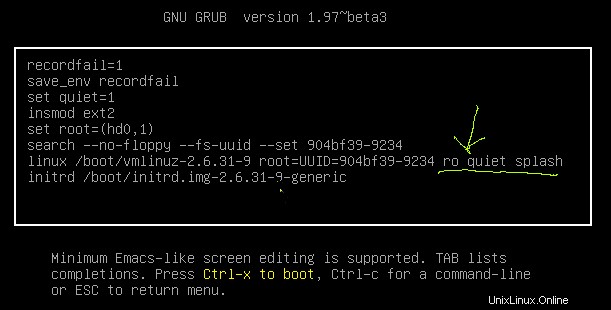
- Ora riavvia. Devi essere in grado di accedere alla sessione LiveUSB senza l'errore "grafica bassa".
Passaggio 2 – Impostazione della persistenza:-
Ora devi considerare l'utilizzo di driver grafici proprietari (ovvero driver grafico fornito da AMD) invece del driver open source predefinito. Lo dico perché stai cercando di installare Ubuntu insieme a Windows 8 qui e così quando esegui boot-repair , dopo aver installato Ubuntu in modo che venga rilevato da GRUB, potresti riscontrare l'errore "Sistema in esecuzione in modalità legacy" (poiché hai abilitato nomodeset ) se non si installa il driver proprietario.(I am just guessing here. that is, I am not so sure if the *legacy mode* error is associated with nomodeset. I need some comments on this below.) Ma dal momento che sei in modalità liveUSB se installi il driver e riavvii (in modo che il driver possa funzionare) non farai funzionare il driver, poiché non hai impostato alcuna persistenza. Quindi la prossima cosa che devi fare è impostare la persistenza. Spiegherò come farlo di seguito:
- In primo luogo, partiziona il tuo dispositivo USB in due partizioni dal tuo sistema operativo Windows. Conserva almeno una partizione di almeno 1 GB per i file di installazione di Ubuntu (rendi questa una partizione FAT32). Crea un'altra partizione ext4 (o ext2 o ext3) dello spazio rimanente e ricorda di chiamarla
casper-rw(È estremamente essenziale chiamarlo così. ). Usa un Live CD GParted per questo scopo (o qualsiasi altro software di partizionamento che ti piace. Lo consiglio perché ha funzionato per me). Sto fornendo alcune schermate di seguito (ma queste non sono del Gparted Live CD, che ho usato):-
(Creazione della partizione FAT32 menzionata di seguito) 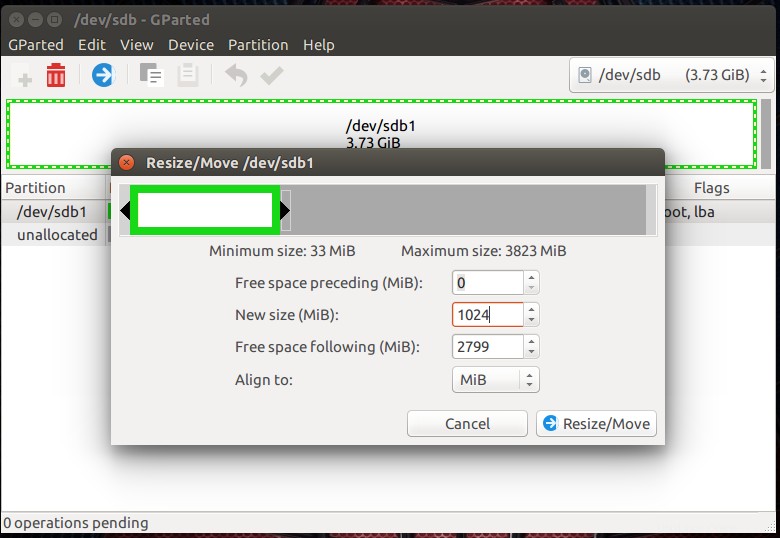
(Creazione del casper-rw (ext4) partizione) 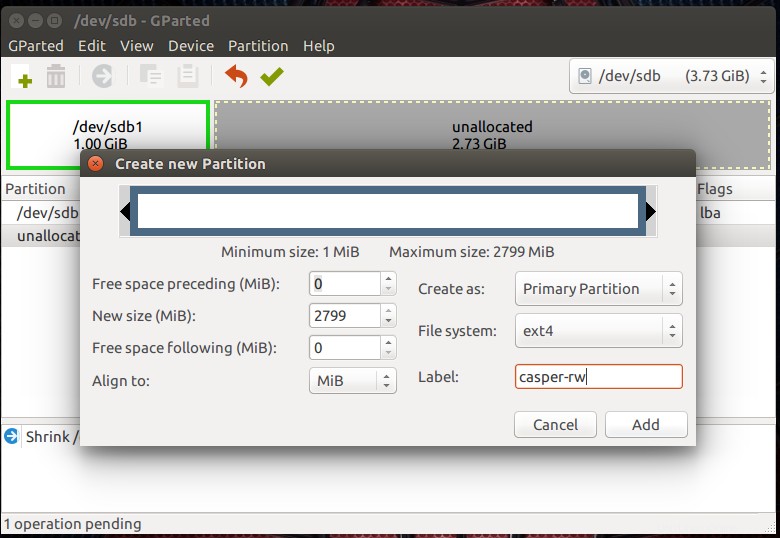
(Come appare dopo il partizionamento) 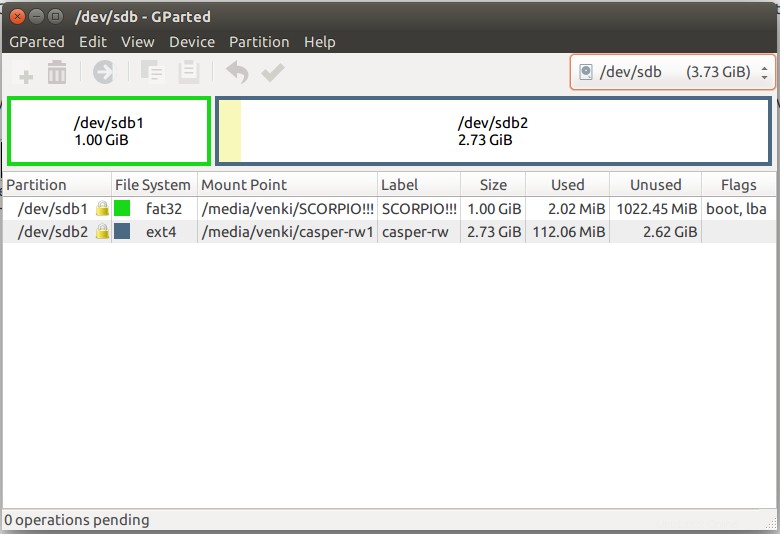
- Ora metti i file di installazione nella partizione FAT32. Per questo è necessario utilizzare UNetbootin. Guarda la schermata qui sotto di UNetbootin :-
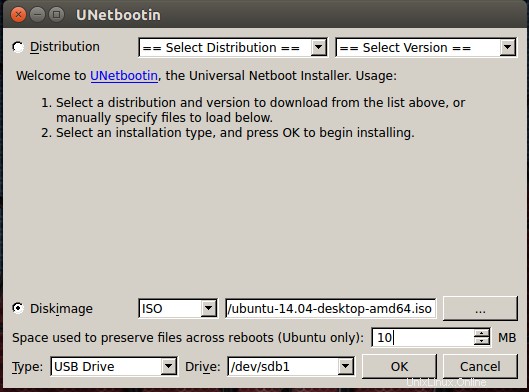
Nota attentamente ciò che ho selezionato e seleziona esattamente lo stesso anche nel tuo UNetbootin (tranne per la selezione dell'immagine Ubuntu 14.04 a 64 bit! Devi selezionare la tua immagine 12.04). Confronta anche questa immagine con l'immagine precedente. Ho selezionato /dev/sdb1 poiché quella è la mia partizione FAT32. Dovresti selezionare la partizione FAT32, di conseguenza nel tuo PC.
-
Ora, al termine del processo UNetbootin, entra nella partizione FAT32 ed elimina il file (non la cartella) denominata
casper-rwin modo che Ubuntu utilizzicasper-rwpartizione invece di quel file per memorizzare i tuoi dati. Sarà di circa 10 MB (come abbiamo selezionato in UNetbootin). -
Ora entra in modalità liveUSB. Crea un file sul desktop e quindi riavvia. Devi vedere il file che hai creato prima (in caso contrario, la persistenza non funziona).
-
Ora hai creato con successo una USB live con persistenza! Avvia semplicemente con il dispositivo USB e seleziona "Prova Ubuntu senza installare".
Ora che abbiamo creato una sessione liveUSB con persistenza possiamo installare il driver AMD.
Fase 3 – Installazione del driver AMD :-
- Ora entra nel sessiom liveUSB. Connettiti a Internet. Ora premi Ctrl +Alt +t per aprire un terminale. Ci digita:-
sudo apt-get update && sudo apt-get upgrade
- Dopo che il processo di aggiornamento è terminato (che si ottiene con il comando immediatamente sopra) digita:
sudo apt-get install fglrx fglrx-amdcccle
per installare il driver grafico.
- Ora ricomincia con:
sudo reboot
- Ora entra di nuovo nella sessione liveUSB. Digita nel terminale:-
fglrx
Questo deve mostrare chiaramente i dettagli della tua scheda grafica (in caso contrario non hai installato correttamente il driver).
Installa Ubuntu (vedi l'ultima voce nella sezione PS di seguito) e divertiti ora!!
PS :-
- I crediti per il passaggio 1 vanno a questa risposta. Consultalo per ulteriori informazioni sul passaggio 1 .
- I crediti per il passaggio 2 vanno a questa risposta. Fare riferimento per ulteriori informazioni al passaggio 2.
- Puoi fare riferimento alla risposta qui per maggiori informazioni sul passaggio 3. Inoltre, se desideri un modo "GUI" per installare il driver, puoi guardare la risposta menzionata per 14.04 nello stesso link. (IMO deve funzionare per anche alle 12.04).
- Per installare Ubuntu insieme a Windows 8, dovresti seguire la risposta qui . Deve funzionare. (Nota che l'installazione di Ubuntu insieme a Windows 8 è un compito piuttosto difficile poiché Windows 8 lo ha reso tale. Quindi segui attentamente tutti i passaggi in quella risposta)